hugo + github pagesでブログを作ろうう!
hugo + github pagesを使ったデータベース不要のblog構築方法
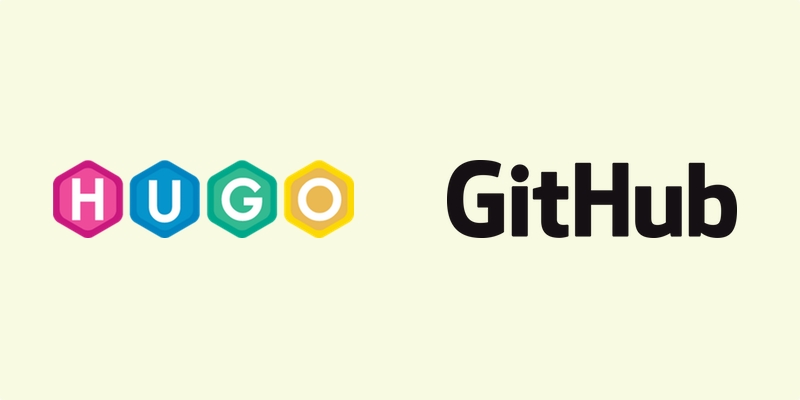
hugo + github pagesでブログを作る。
今回はHugoとgithub pagesを使ってシンプルなブログを構築してみます。
hugoとは
hugoはgolang製のStatic site generator(静的サイトジェネレーター)と呼ばれるものです。
DBを必要としないので、一般的なCMSに比べて表示速度が早いのが特徴です。
マークダウンも使えます。
開発環境環境
- macbook Air OS 10.12.3です。
- node.js、及びhomebrewはインストール済み。
hugoのインストール
$ brew install hugohugoのバージョン確認
$ hugo versionサイト(ディレクトリ)の作成
$ hugo new site your-site-name
$ cd your-site-name/;テーマの追加
まずはテーマを選択
hugoのテーマ一覧
好きなテーマを選び、gitのアドレスをコピーして次のコマンドを入力
$ git clone https://github.com/lasseborly/anybodyhome.git themes/cocoa (←テーマ名)config.tomlの設定
テーマの詳細(github)ページ内にconfig.tomlのサンプルがあるので、
そちらを参考に設定します。コピペして変更を加えていくだけです。
設定が終わったら一度ローカル環境で確認してみましょう。
$ hugo serverと入力するとローカルサーバーが立ちがります。
ブラウザのアドレスバーに
http://localhost:1313/
と入力するとページが確認できます。
記事を書く
ターミナルに
$ hugo new post/my-new-post.mdと入力し新規エントリーを作成。
markdownで書いていきます。
エントリーの入力が終わったら、
$ hugo server
で再度ローカルサーバーを起動し確認します。
githubへのアップロード
確認ができたらいよいよページの公開です。
$ hugo コマンドで書き出されたファイル(私はdocsに設定)をアップロードします。
$ cd docs/
$ git init
$ git remote add origin git@github.com:user_name/your_gh_pages.git
$ git checkout -b gh-pages
$ git add --all
$ git commit -m'initial commit for gh-pages'
$ git push origin gh-pages[コマンドのざっくり説明]
hugoを実行すると”docs”フォルダに公開用のファイルが書き出されます。
1 まずはこのディレクトリへ移動します。
2 gitの初期設定
3 githubの設定
4 gh-pagesのブランチを作成し、ブランチへ移動
5 すべてをステージに上げる
6 コミット
7 プッシュ
という流れです。
すると https://user_name.github.io/your_gh_pages/ で見られるようになります。
2回目以降は
$ hugo new post/my-new-post.mdで記事を追加し、
$ git checkout gh-pages
$ git add --all
$ git commit -m'initial commit for gh-pages'
$ git push origin gh-pagesでアップする。
という流れになるかと思います。